コンソールの有効化
マイドキュメントのEuro Truck Simulator 2フォルダにあるconfig.cfgをメモ帳で開きます。
どこかに下記の2つがありますので、それぞれ数字の"0"を"1"に書き換えて保存すればOKです。
101キーボード(英語キーボード)の人は~キーを押せばコンソールが開くようになります。
Euro Truck Simulator 2\profile\文字列フォルダにあるcontrols.siiをメモ帳で開きます。
lines[84]のgraveをx91に書き換えて保存すればOK(ゲームのバージョンによっては記述されている行が多少前後します)。これで@キーを押せばコンソールが開くようになります。
どこかに下記の2つがありますので、それぞれ数字の"0"を"1"に書き換えて保存すればOKです。
101キーボード(英語キーボード)の人は~キーを押せばコンソールが開くようになります。
uset g_developer "0" uset g_console "0" ↓ uset g_developer "1" uset g_console "1"106/109キーボード(日本語キーボード)の人は続いて次の作業が必要です。
Euro Truck Simulator 2\profile\文字列フォルダにあるcontrols.siiをメモ帳で開きます。
lines[84]のgraveをx91に書き換えて保存すればOK(ゲームのバージョンによっては記述されている行が多少前後します)。これで@キーを押せばコンソールが開くようになります。
config_lines[84]: "mix console `(! any_shift) & (! any_ctrl) & keyboard.grave?0`" ↓ config_lines[84]: "mix console `(! any_shift) & (! any_ctrl) & keyboard.x91?0`"
デバッグ視点
SCS Softwareの過去のゲームに存在した視点と同様のものです。"camera_debug"という名称ではなくなったので単に”デバッグ視点”と呼ぶ事にします。
上記のコンソール有効化をした時点で既にデバッグ視点は使える状態になっています。デフォルトは0キーです。
キーを変えたい場合は、Euro Truck Simulator 2\profile\文字列フォルダにあるcontrols.siiをメモ帳で開いて、lines[109]のkey0の部分をお好みのキーに変更してください(ゲームのバージョンによっては記述されている行が多少前後します)。
ゲーム中に割り当てたキーを押すとデバッグ視点になります。操作はキーボード右側にあるテンキーで行います。マウスでもカメラの向きを調整できます。図の赤色の矢印はカメラの前後左右の移動を行うキーで、青色の矢印はカメラの上下方向(垂直方向)の移動を行うキーです。これで格好良い画像を撮りまくりましょう!
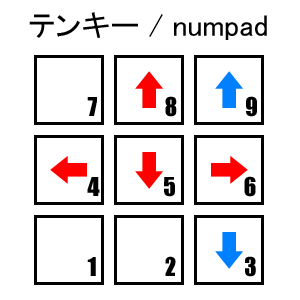

上記のコンソール有効化をした時点で既にデバッグ視点は使える状態になっています。デフォルトは0キーです。
キーを変えたい場合は、Euro Truck Simulator 2\profile\文字列フォルダにあるcontrols.siiをメモ帳で開いて、lines[109]のkey0の部分をお好みのキーに変更してください(ゲームのバージョンによっては記述されている行が多少前後します)。
config_lines[109]: "mix camdbg `keyboard.key0?0`"カメラの移動速度は、Euro Truck Simulator 2フォルダにあるconfig.cfgをメモ帳で開いて、g_flyspeedの数字をお好みの数字に変更してください。数字が大きいほど移動量も大きくなります。私のお勧めは10.0です。
uset g_flyspeed "100.0"
ゲーム中に割り当てたキーを押すとデバッグ視点になります。操作はキーボード右側にあるテンキーで行います。マウスでもカメラの向きを調整できます。図の赤色の矢印はカメラの前後左右の移動を行うキーで、青色の矢印はカメラの上下方向(垂直方向)の移動を行うキーです。これで格好良い画像を撮りまくりましょう!
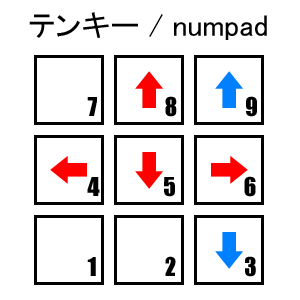

チートコード
チートコードは以下の通り ※確認した物のみ
コンソールを開いて各コマンドを入力します。ちなみに _ (アンダーバー)はこのキーで入力できます。
コンソールを開いて各コマンドを入力します。ちなみに _ (アンダーバー)はこのキーで入力できます。
| edit | マップエディタを起動(何も無い状態からスタート) |
| edit europe | マップエディタを起動(ゲームオリジナルのマップを表示) |
| g_set_time [0-24] | 指定の時間までゲームを進めます 例:g_set_time 10 → 10時にスキップ |
| g_set_weather [0-1] | 天候を変更します 例:g_set_weather 0 → 晴れに変更 |

